Google Chrome, dünyadaki en popüler web tarayıcılarından biridir, ancak aslında internette gezinmek için tasarlanmış bir şeyden çok daha zengin bir özelliktir.
Chrome, kendi uygulamalarına ve yönetim yapısına sahip neredeyse kendi kendine yeten bir işletim sistemidir. Aslında, Chromebook'lara gelince, tam anlamıyla bir işletim sistemi olarak çalışıyor.
Dolayısıyla, yazılımın sunduğu daha gelişmiş ve daha gelişmiş özelliklerden bazılarını kaçırdığınız için affedilirsiniz. İşte beş gelişmiş Google Chrome özelliği, nasıl yaşayacağınızı bilemeyeceksiniz.
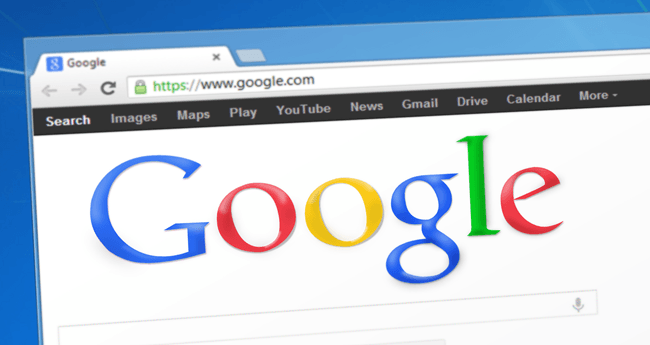
Profil Alma İşlemi GoodThing ise
Windows (ve appNetNetlix gibi uygulama) işletim sistemlerinin hepsinde kullanıcı profilleri vardır. Bu, birden fazla kişinin aynı etkinlik geçmişini, tercihleri vb. Paylaşmasına gerek kalmadan aynı aygıtı veya uygulamayı paylaşabileceği anlamına gelir.
Chrome tam olarak aynı işlevi sunar, ancak bazı nedenlerden dolayı çoğu kişi de görünmüyor ' Bunun farkında değil ya da anlamıyor. Elbette, insanların cihazları paylaşma olasılığı daha düşüktür, ancak bu, Chrome profillerinde otheruses.
bulunmadığından emin değildir. Profilleri kullanmanın harika bir yolu, iş için bir tane kullanmaktır. kişisel kullanım için başka. Bu, kişisel internet alışkanlıklarınızın çalışma bilgisayarınızı kirletmesini önler ve her iki ayarda da görünebilecek hizmetler için ayrı bir logininformasyona sahip olmanızı sağlar. Örneğin, bir iş ve kişisel Office 365 aboneliğiniz olabilir.
Profillere erişmek daha kolay olamazdı. Chrome Penceresinin sağ üstündeki üç noktalı menü düğmesini tıklayın ve Ayarlar'ı tıklayın.
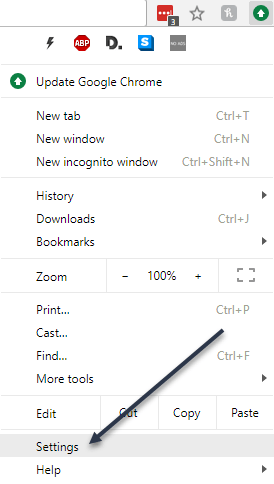
Şimdi, Diğer kişileri yönet'i tıklayın.
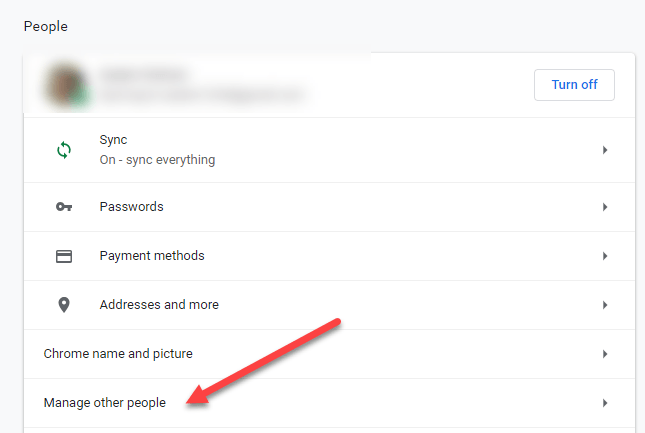
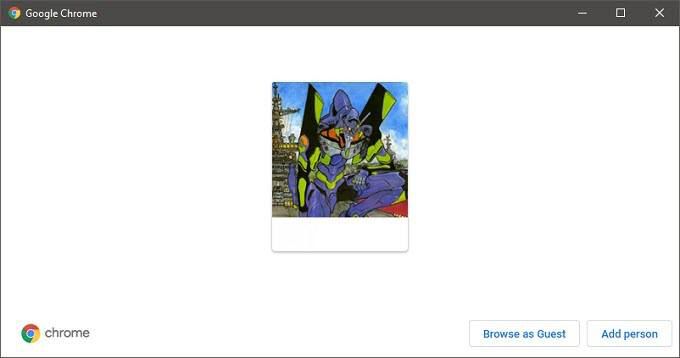
Görünen pencerede Kişi ekle'yi tıklayın.
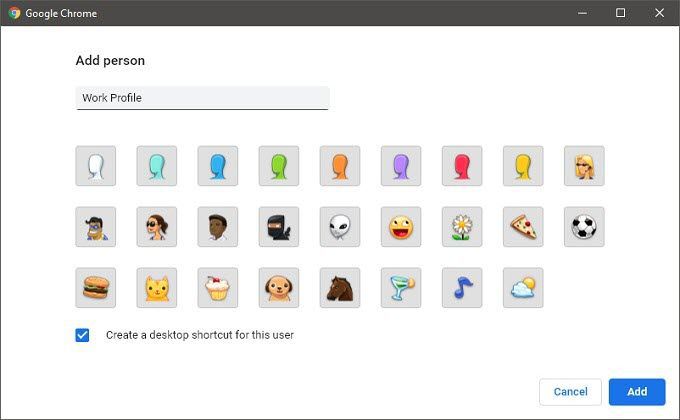
Profilinize bir ad verin ve Ekle'yi tıklayın. Kullanılacak parlak yeni bir profiliniz olacak! Tarayıcı penceresinin sağ üst kısmındaki profil avatar simgesinetıklayarak ve istediğiniz profili seçerek profilleri değiştirebilirsiniz.
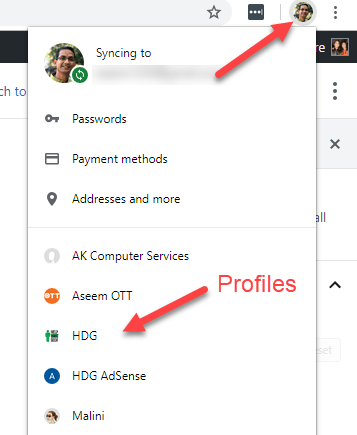
Omnibox’un Gücü ile!
Çoğumuz adres çubuğunu düşünüyoruz. URL’leri koyduğunuz bir yer olarak, ancak Google’ın adres çubuğu aslında bir adres çubuğu değil! Doğru adı Omniboxve Google arama motoruna doğrudan bir arayüz.
Muhtemelen zaten arama terimlerini Omnibox’a yazıp doğrudan Google sonuçlarına alınabileceğinizi fark etmişsinizdir, ancak birçok kişi matematiksel hesaplamalar, dönüşümler gibi şeyler yapabileceğinizi bilmiyor. Omnibox'taki hava durumunu vb. aradığınız cevabı görmek için gerçek arama sayfasına gitmeden.
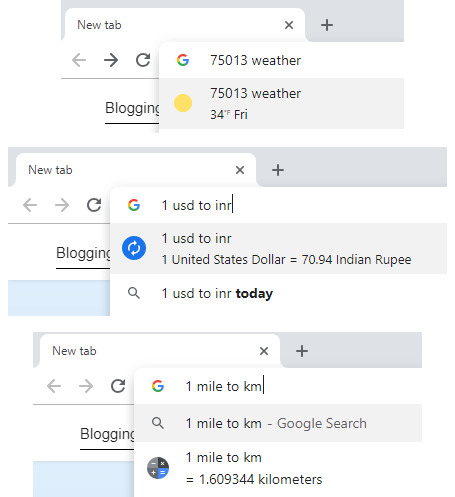
Omnibox'ta bundan daha fazlası var , ancak gerçekten ustalaşmak istiyorsan, bir makaleyi hak ediyor.
Şifreni Uzakta Stresle Yönet
Şifreler, her yerdeki şifreler ve bunlardan herhangi birini birleştirebiliriz!
Evet, şifreler hayatın acı verici bir gerçeğidir. Zayıf şifreler hatırlamak kolaydır, güçlü şifreler hatırlamak zordur ve gerçekten de hiç kimse onlarla başa çıkmayı sevmez. En iyi çözüm, iyi bir şifre yöneticisi kullanmaktır, ancak çoğu insan rahatsız etmiyor ve ardından aynı şifreleri birden çok hizmette paylaşmak gibi kötü alışkanlıklarla sonuçlanıyor.
Google kurtarmaya geldi ve şimdi Chrome'un kendisine uygun bir şifre yöneticisi içerir. Chrome'da kaydedilmiş olan kullanıcı adlarını ve şifreleri kolayca görüntüleyebilir ve bunlara bakabilirsiniz; bu, unutmuş olduğunuz bir şifreyi kurtarmanız gerektiğinde çok güzeldir.
Chrome'un en yeni sürümü şimdi için güçlü şifreler oluşturmayı da sağlar. Bir web sitesine kayıt olduğunuzda veya şifrenizi değiştirdiğinizde sizi Bu şifreler aynı zamanda buluta da senkronize edilir, böylece Chrome'da oturum açtığınız her yerde sizi takip ederler.
Chrome Şifre Yöneticisine erişmek için menü düğmesini tıklamanız yeterlidir. >Ayarlarve ardından Şifreler'i tıklayın.
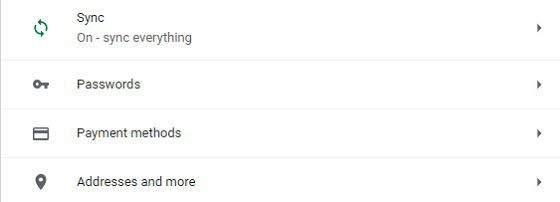
Burada şifrelerinizi arayabilir, şifrelerinizi kaydetmek için Chrome'un teklif etme seçeneğini etkinleştirebilir veya devre dışı bırakabilir ve hangi siteler için şifreleriniz olduğunu hızlı bir şekilde görebilirsiniz. Otomatik oturum açmayı da etkinleştirerek bir siteye manuel olarak herhangi bir şey yazmak zorunda kalmadan giriş yapabilirsiniz.
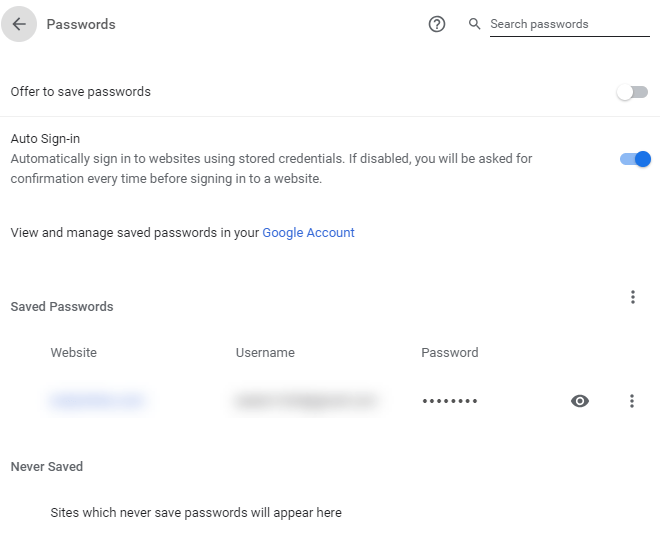
Birden Çok Sekmeyi TaşımakSizin Değişecektir Yaşam
Sekmeli tarama mutlak bir devrimdi, ancak sekmelerinizi yönetmek gerçek bir angarya olabilir. Özellikle de onları birer birer kendi uygun pencerelerine sürüklerken bulursunuz.
Her sekmeyi ayrı ayrı başka bir Chrome penceresine bu kadar zahmetli bir şekilde taşımaya ihtiyaç duyulmadığı ortaya çıktı. Sekmeleri tıklatırken Ctrltuşunu basılı tutarsanız, bunları gruplar halinde taşıyabilirsiniz. Evet, biz de öğrendiğimizde kendimizi aptalca hissettik.
Akıl Sağlığı Tasarruf Etmek İçin Siteleri Sessize Alın
Web medya zenginlikleriyle doludur, ancak çıldırtıcı bir kaktüs de olabilir. Popover reklamları ve diğer istenmeyen gürültü yapanlar sinir bozucu ve rahatsız edici olabilir. Daha da kötüsü, suçluyu bulmak, açtığınız tüm sekmeler arasında bir zorluk olabilir.
Chrome, burada iki şekilde size yardımcı olur. Öncelikle, ses çalan sitelerin sekme başlığında küçük bir hoparlör simgesi vardır. Böylece hangilerinin hoparlörlerden bir şeyler soktuğunu hızlıca görebilirsiniz. Gürültüyü hızla kaldırmak için sekmesine sağ tıklayın ve Siteyi kapat'ı tıklayın.
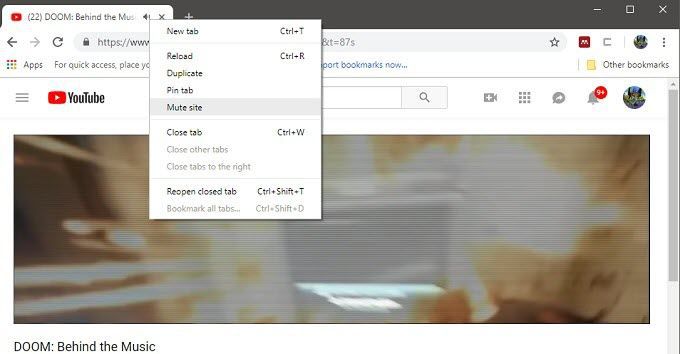
Sadece tüm sekmelerin olduğunu unutmayın o sitede açşimdi sessize alınacak, bu yüzden sesi gerçekten duymak istiyorsanız işlemi tersine çevirebilirsiniz.
Parlak Bir Addan Daha Fazlası
Chrome'un kullanıcılarının listesi hakkında bilgi sahibi olmak oldukça uzun ve hepsini bilmediğimizden eminiz. Omnibox için gelişmiş komutlara daldığınızda, tavşan deliğinden aşağı inmek gerçekten yoğunlaşır, ancak bu başka bir gün için bir hikaye. Enjoy!